windows10能上网但网络
当我们使用Windows 10系统的电脑上网时,有时候会遇到网络连接正常但无法上网的问题,这种情况可能是由于网络设置的问题,或者是网络驱动程序出现了故障。针对这种情况,我们可以通过一些简单的方法来解决,确保我们能够顺利地上网。接下来我们将介绍一些常见的解决方法,帮助大家解决这一困扰。
电脑上不了网了但网络连接正常
原因一: 排除线路和其他线路故障
有时可能是路由或宽带无法接入互联网,或者路由长时间打开容易崩溃。
解决方案: 检查下路由水晶头、光猫、网线是否接触不良或网线是否损坏,重新拔掉所有线路。等待几分钟,再插上电源,然后通过手机连接WiFi,测试网络是否正常。如果仍然失败,您可以尝试重置路由工厂设置。
原因二: 消除对网卡的损坏
网卡的损坏或丢失也会导致正常上网的失败。
解决方案: 尝试卸载网卡驱动程序并重新安装。具体步骤如下:
1、右键单击此计算机(我的计算机),然后单击管理或设备管理器。如下图所示:
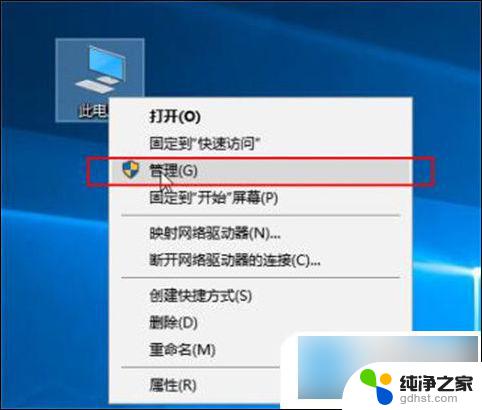
2、单击设备管理器,找到右侧的网络适配器并展开它。选择无线驱动程序,右键单击以卸载设备,如下所示:
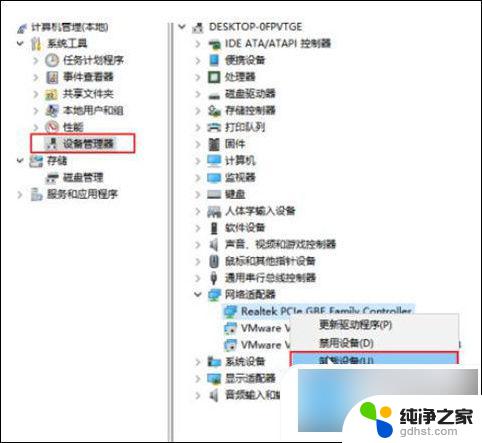
3、然后使用驱动程序Genie网卡或360驱动程序主机重新安装驱动程序。
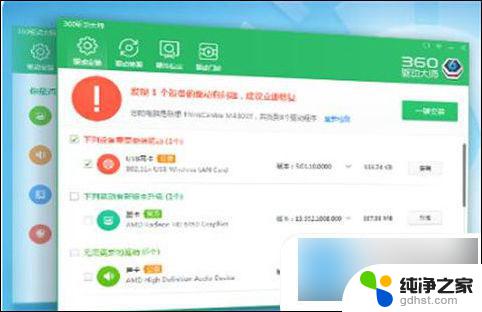
原因三: IP地址错误
解决方案:
1、点击win10【菜单】,然后打开【设置】。
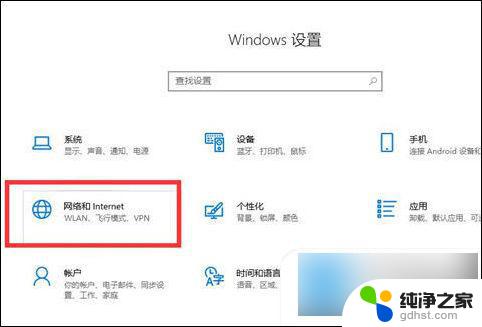
2、在设置界面中找到【网络和internet】。
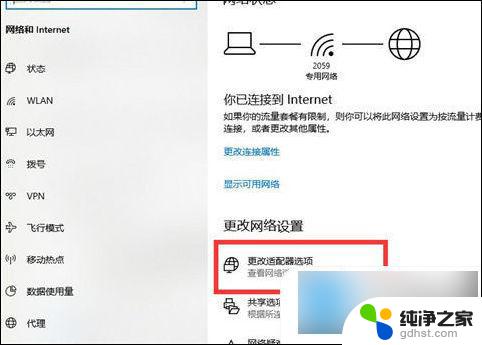
3、进入之后,找到【更改适配器选项】,然后点击进入。
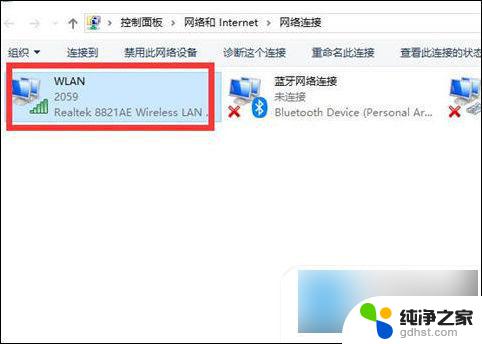
4、打开窗口以后,鼠标双击【WLAN】打开网络连接界面。
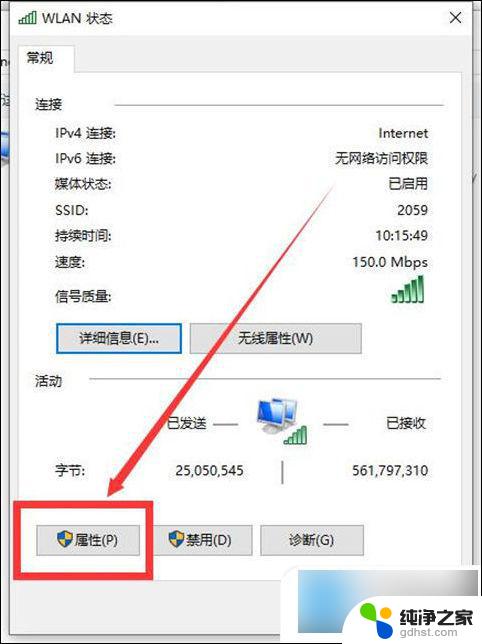
5、打开的WLAN状态界面以后,点击左下角的【属性】进入。
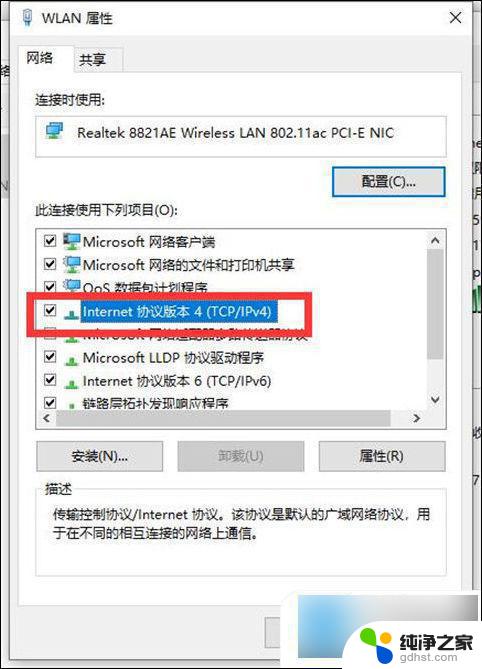
6、然后鼠标双击进入【Internet协议版本4(TCP/IPv4)】。
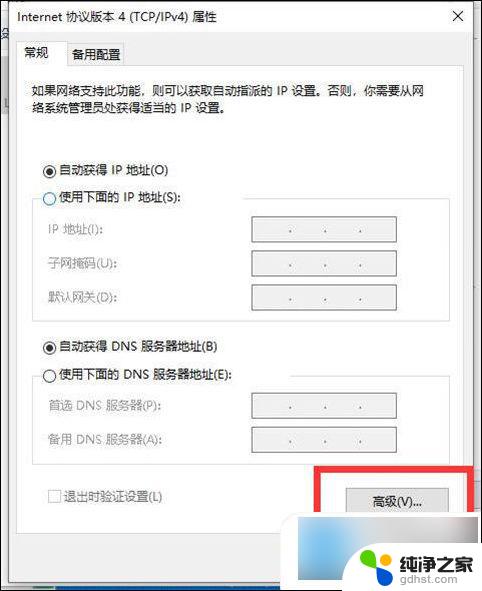
7、在打开的属性界面中,点击右下角的【高级】并进入。
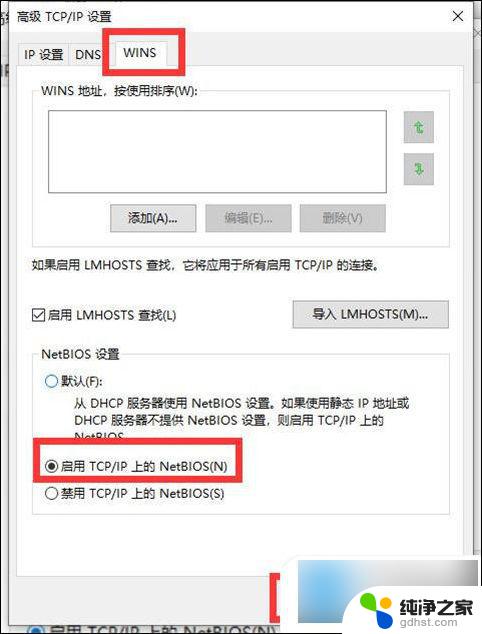
8、然后在上方标签栏中切换到【WINS】,然后勾选下方的【启用TCP/IP上的NetBIOS】,然后点击【确定】。
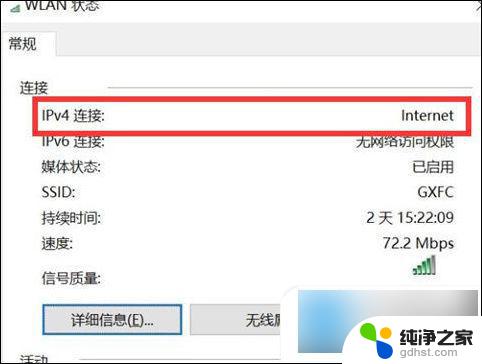
9、这时候【ipv4连接】的状态显示【internet】时,就说明网络可以使用了。
以上就是windows10能上网但网络的全部内容,碰到同样情况的朋友们赶紧参照小编的方法来处理吧,希望能够对大家有所帮助。
- 上一篇: win10电脑快捷键关机是哪个键
- 下一篇: windows10怎样快速关机
windows10能上网但网络相关教程
-
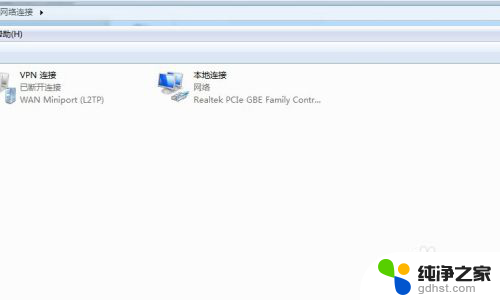 win10能上网但是网络显示未连接
win10能上网但是网络显示未连接2024-01-09
-
 windows10连着网络用不了网
windows10连着网络用不了网2024-10-09
-
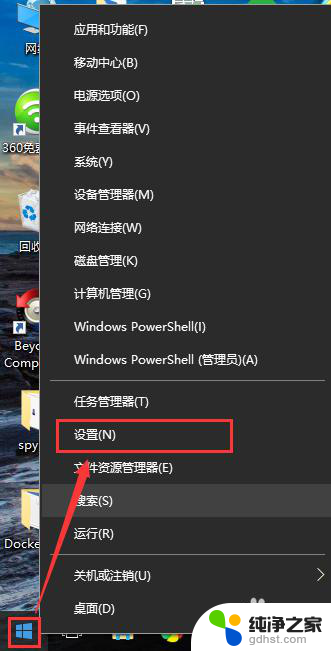 windows10连接wifi网络
windows10连接wifi网络2023-11-10
-
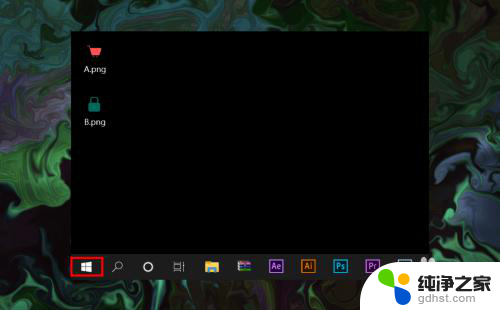 windows10右下角的网络图标不见了
windows10右下角的网络图标不见了2023-11-11
win10系统教程推荐